v e gli utenti esperti di tecnologia possono essere consapevoli di cosa sia un media server. Ecco una breve spiegazione per coloro che sono nuovi al concetto.
Quando installi un programma media server sul tuo computer, diventa il tuo server host. È possibile connettersi ad esso dal telefono e trasmettere in streaming i file multimediali memorizzati sul disco rigido del computer. Pensalo come YouTube o Spotify, ma il tuo computer è il server e il contenuto disponibile si basa sui file multimediali sul computer.

Daremo un'occhiata a Jellyfin, un'alternativa gratuita e open source per Plex. Il server Jellyfin è disponibile per distribuzioni Linux, macOS e Windows e utilizzeremo Windows per questa guida.
Suggerimento : consulta il nostro elenco delle migliori alternative a Windows Media Center per altre opzioni.
Il processo è un po 'lungo ma è abbastanza semplice e non hai bisogno di alcuna competenza tecnica. Proverò a renderlo il più semplice possibile.
Avrai bisogno di quanto segue:
- Un computer collegato al router. Non importa se è cablato / wireless, ma sarà necessario il Wi-Fi per lo streaming di contenuti su dispositivi che si connettono alla rete wireless.
- Un programma server multimediale (Jellyfin)
- Un telefono o un dispositivo di streaming con un'app client (app mobile Jellyfin o app Plex)
Come installare Jellyfin su Windows
1. Scarica l'ultimo server Jellyfin dal sito ufficiale.
2. Estrarre l'archivio ed eseguire Jellyfin.exe
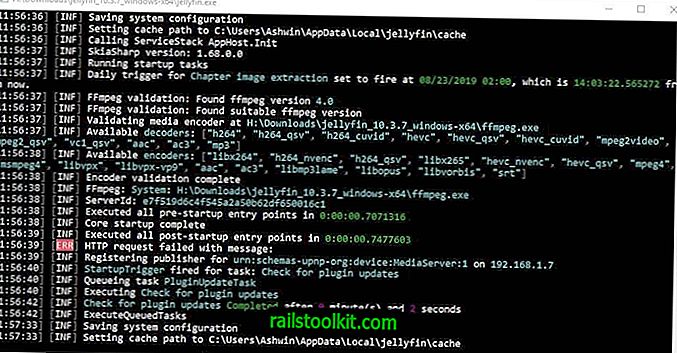
3. Una finestra del prompt dei comandi dovrebbe aprire e installare i servizi richiesti. Tieni aperta questa finestra, è l'app del server.
4. Il programma apre una nuova scheda del browser e visualizza la guida rapida di Jellyfin.
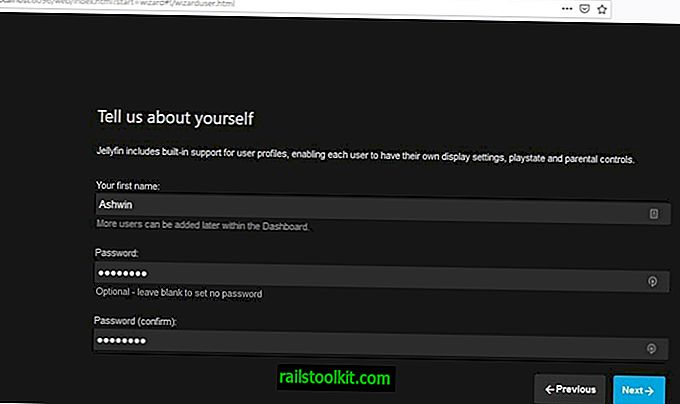
5. Seguire le istruzioni visualizzate per configurare il nome account e la password del server locale.
6. Successivamente, ti verrà chiesto di aggiungere la tua libreria multimediale. Seleziona le cartelle sul tuo computer (o un HDD esterno USB) con i film, i programmi TV, la musica che desideri trasmettere.

Nota: scegliere la categoria appropriata per ciascuna cartella, ovvero la categoria Programmi TV per la cartella della serie TV, Cartella Film per la cartella film. Può sembrare ovvio, ma c'è un motivo per cui è necessario selezionare la categoria corrispondente. Il programma estrae i metadati / l'arte dalle risorse corrispondenti su Internet e li visualizza nell'app del dispositivo client.
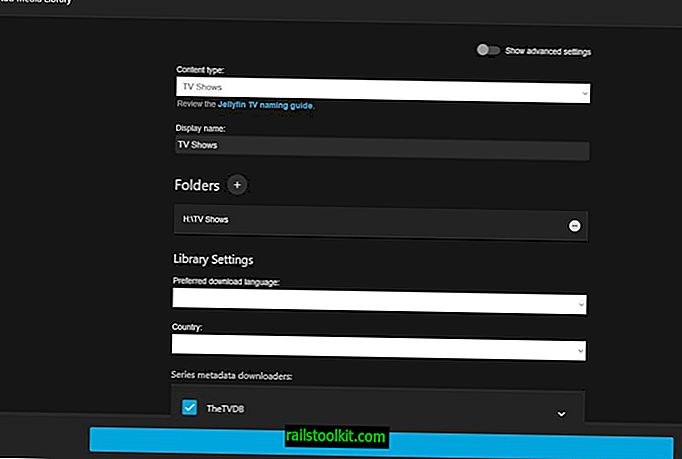
7. Vedrai alcune impostazioni extra mentre selezioni la cartella, ma oltre a selezionare la lingua e la regione, la maggior parte di queste impostazioni sono opzionali. Siamo a metà strada lì.
Come connettersi al server Jellyfin
1. Dopo aver impostato la libreria multimediale, verrai indirizzato alla pagina iniziale del server. (fare riferimento al primo screenshot).
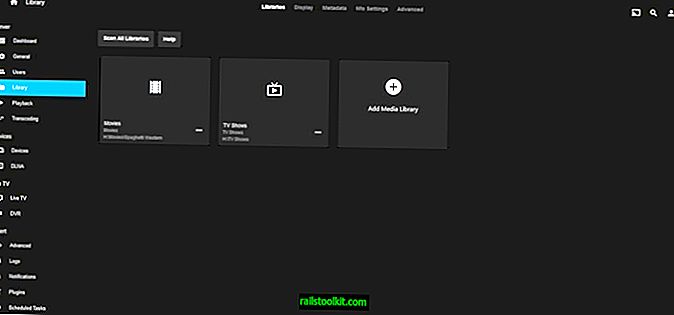
2. Fare clic sull'icona del menu a sinistra e selezionare l'opzione "Dashboard". (Sezione amministratore).
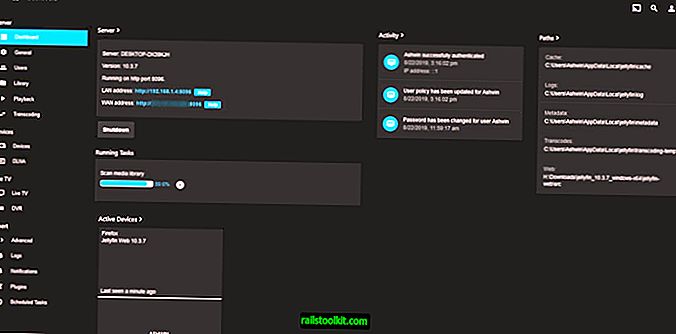
3. Qui vedrai il nome del tuo server, il numero di versione (di Jellyfin), il numero di porta (8096) e 2 URL; Indirizzo LAN e indirizzo WAN.
L'indirizzo LAN è l'URL host locale, ovvero, Da utilizzare quando il server e il dispositivo client si trovano nella stessa rete. (Ad esempio, la rete domestica in cui il PC e il telefono sono collegati alla stessa rete Wi-Fi).
L'indirizzo WAN è l'URL che è possibile utilizzare per connettersi al server da una rete remota. (Quando sei lontano da casa e vuoi trasmettere contenuti multimediali dal tuo server).
4. Scarica l'app client Jellyfin sul dispositivo che desideri utilizzare per lo streaming: telefono Android (Google Playstore) o Android TV (Amazon FireStick, Google Chromecast) o Kodi.
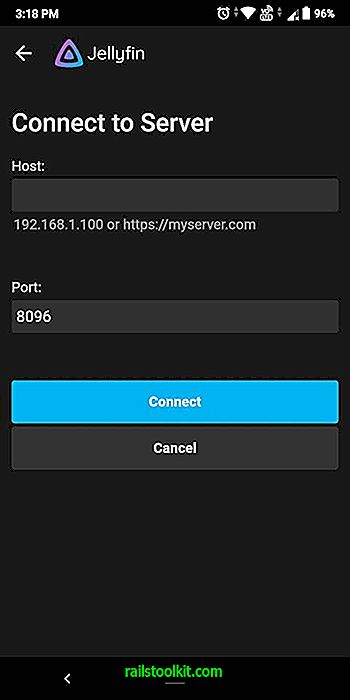
5. Apri l'app client e ti verrà richiesto di inserire l'URL del server a cui connetterti. Fare riferimento al passaggio 3 per ottenere l'URL. Digitalo senza aggiungere il numero di porta alla fine. Ad esempio, ho dovuto digitare 192.168.1.4
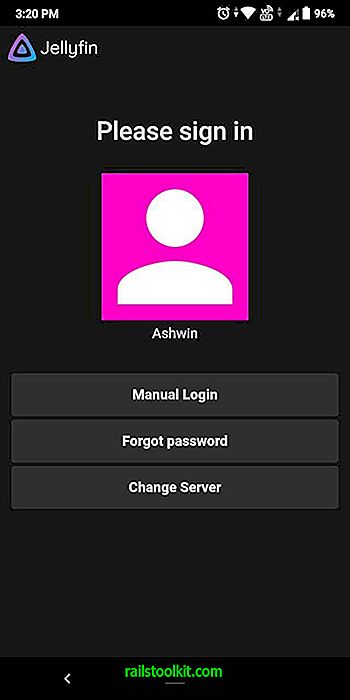
6. Immettere la password impostata durante la configurazione del server per autenticare la connessione.
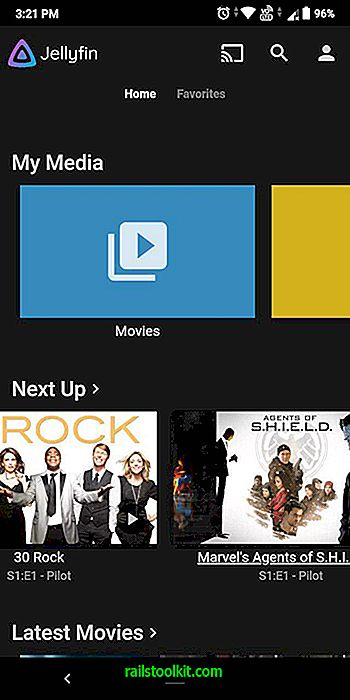
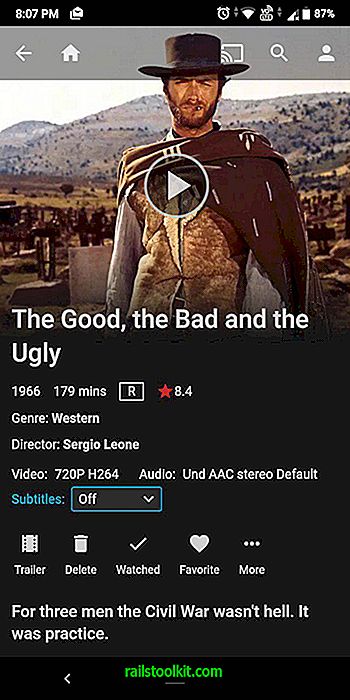
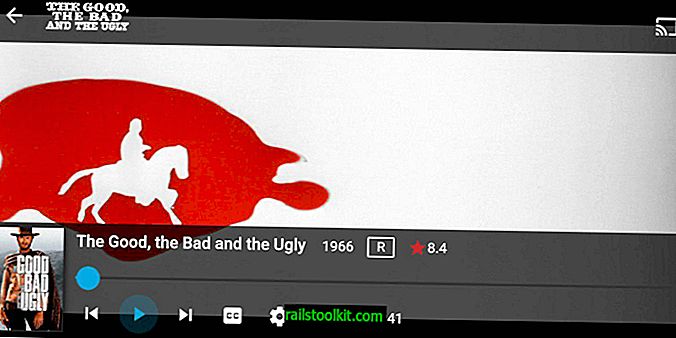
Questo è tutto quello che c'è da fare. Uso l'app Jellyfin sul mio telefono Android per connettermi al mio server Jellyfin ospitato sul mio laptop. L'app mobile si sincronizza con la libreria e posso guardare i video sul mio PC, sul telefono.
Parole di chiusura
Non uso spesso i server multimediali, ma quando l'ho fatto ho usato Plex. Mi sono imbattuto in Emby quando cercavo un'alternativa e poi ho scoperto che stava violando la GPL. Hanno smesso di rilasciare il codice sorgente e poi sono diventati proprietari.
Puoi trovare opzioni premium sul sito ufficiale e lo stesso sito afferma che il programma è concesso in licenza in GPL v2. La pagina GitHub mostra che l'ultimo commit è stato effettuato il 20 settembre 2018. Gli sviluppatori hanno confermato a un certo punto che solo una parte dell'app utilizzava sorgenti chiuse. Ciò viola definitivamente la licenza.
Ho continuato a cercare alternative ed è così che ho imparato a conoscere Jellyfin che è un fork gratuito di Emby e un'applicazione open source. Lo sviluppo ha avuto un successo temporaneo quando Emby ha affermato "problemi di licenza" nel codice di Jellyfin (oh, l'ironia).
Ciò ha reso la scelta facile per me e sono andato con Jellyfin. Proverò la nuova app desktop Plex per tenere d'occhio eventuali miglioramenti. ICYMI, Plex ha annunciato la fine della vita di Plex Media Player (30 gennaio 2020) e ora si sta concentrando su programmi standalone per macOS, Windows 7 SP1 e versioni successive.














